Comment synchroniser des contacts, des rappels, etc., avec iCloud

Si vous utilisez un Mac, un iPhone ou un iPad, vous vous demandez peut-être pourquoi iCloud utilise tout cet espace. Aujourd’hui, nous vous expliquerons toute la gamme des synchronisations iCloud et vous montrerons comment le désactiver, si vous le souhaitez..
iCloud synchronise de nombreuses applications, ce qui est non seulement pratique, mais essentiel pour que les applications fonctionnent correctement sur vos appareils Apple (tels que Calendrier, Notes et Rappels). iCloud est la raison pour laquelle vous pouvez créer des rappels sur votre Mac et y accéder immédiatement sur votre iPhone ou un autre Mac, tant qu'ils sont tous connectés au même compte iCloud..
Faire la tournée d'iCloud sur OS X
Commençons par ouvrir les préférences système iCloud sur votre Mac.

Dans les préférences iCloud, vous verrez deux moitiés. La moitié gauche vous permet d'accéder aux détails de votre compte et de configurer le partage familial, ou de vous déconnecter..

Cliquez sur Détails du compte pour modifier votre nom, vos coordonnées, votre sécurité et vos informations de paiement, et supprimer les périphériques connectés à votre compte iCloud..

De retour sur la page principale, le volet de droite présente les nombreuses options de synchronisation iCloud pour votre compte. Passons en revue chacun et parlons de leurs implications.

Premièrement, il y a l'option iCloud Drive, qui stockera une variété de documents et de données dans iCloud. Parmi ceux-ci figurent TextEdit, iMovie, Pages, ainsi que toutes les applications tierces utilisant le lecteur iCloud. Vous pouvez cliquer sur le bouton Options pour voir quelles applications peuvent stocker des données dans le lecteur iCloud et désactiver celles qui occupent trop d'espace..

Par le passé, nous avons longuement parlé de votre photothèque iCloud. Par conséquent, nous n'entrerons pas dans les détails, mais vous pouvez également cliquer sur le bouton Options en regard de Photos pour contrôler les données synchronisées avec iCloud. , le cas échéant.

Le reste des données stockées dans iCloud comprend:
Courrier: En synchronisant votre messagerie, les modifications que vous apportez sur un appareil seront répercutées sur un autre. Ce n'est pas différent de l'un des éléments restants. Donc, si vous composez un message électronique sur votre iPhone et que vous l'envoyez, vous pouvez le trouver ensuite sur votre Mac dans le dossier Envoyé, etc..
Contacts: Ceci synchronisera tous les contacts que vous avez actuellement sur votre iPhone, iPad ou Mac. Tous les changements ou ajouts que vous ferez seront évidemment reproduits ailleurs.
Calendriers: Si vous organisez un événement ou prenez rendez-vous, il apparaîtra sur vos autres appareils.
Des rappels: Nous avons parlé de rappels précédemment, vous voudrez peut-être lire à ce sujet pour plus d'informations. Inutile de dire que la synchronisation de vos rappels est un excellent moyen de vous assurer de ne pas oublier des choses lorsque vous êtes en déplacement..
Safari: Il peut être frustrant de ne pas avoir tous vos favoris et votre historique de navigation avec vous. Heureusement, si vous synchronisez votre Safari sur iCloud, tout restera le même, quel que soit le périphérique Apple utilisé..
Remarques: Nous avons tous ces moments brillants où nous devons en prendre note. Malheureusement, si vous vous réveillez soudainement la nuit et rédigez une note sur un ordinateur, il est possible que vous ne l'ayez pas avec vous lorsque vous souhaitez la rappeler le lendemain. En synchronisant Notes sur iCloud, vous êtes assuré que votre génie vous accompagnera partout où vous irez..
Porte-clés: Contrairement aux autres, qui sont sans aucun doute utiles, vous voudrez peut-être réfléchir un instant à celui-ci. Le trousseau conserve essentiellement tous vos mots de passe au même endroit.

Il est toutefois extrêmement pratique de pouvoir saisir votre mot de passe Wi-Fi et de le faire apparaître immédiatement partout ailleurs. Par conséquent, à long terme, il vaut la peine de laisser cet élément activé..
Trouver mon Mac: Perdre votre Mac serait terrible, c'est pourquoi dès que vous synchronisez vos données «Find My Mac», vous pouvez facilement localiser un Mac perdu ou volé, car toutes les informations dont vous avez besoin se trouvent déjà dans votre iPhone ou votre iPad..
Utiliser iCloud sur votre iPhone ou iPad
Vous pouvez effectuer les mêmes personnalisations pour la synchronisation et le partage de votre iCloud sur votre iPhone ou iPad en appuyant sur «iCloud» dans les paramètres de votre appareil..
En haut, vous verrez votre nom et l'adresse de messagerie sur laquelle iCloud est configuré. Vous pouvez appuyer sur votre nom pour ouvrir d'autres paramètres, que nous étudierons dans un instant..
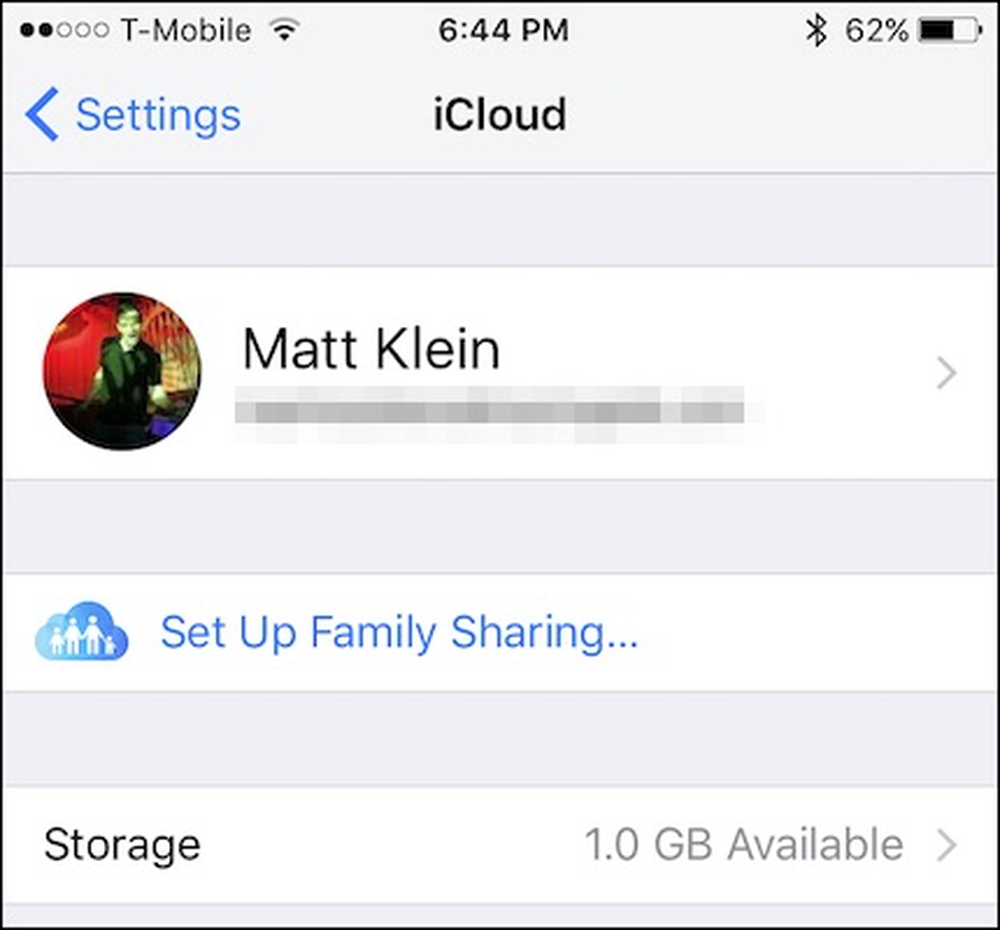 L'option de stockage vous donnera la possibilité de gérer votre stockage actuel et d'en acheter plus si nécessaire.
L'option de stockage vous donnera la possibilité de gérer votre stockage actuel et d'en acheter plus si nécessaire. Faites défiler cette page de paramètres iCloud et vous verrez que, comme sur un Mac, vous pouvez activer ou désactiver différentes fonctionnalités iCloud..

Prenez un moment pour vérifier les paramètres de iCloud Drive. Vous pouvez l'activer ou l'activer d'un simple toucher, et choisir si vous souhaitez le voir sur l'écran d'accueil..
En outre, vous pouvez voir une liste d'applications qui permettent aux utilisateurs de vous rechercher à l'aide de votre adresse e-mail. Vous pouvez l'activer ou le désactiver pour toutes les applications de votre choix..

Ci-dessous, vous trouverez une liste d'applications spécifiques pouvant utiliser iCloud Drive pour stocker des fichiers. Si vous manquez d'espace de stockage ou si vous ne voulez tout simplement pas qu'une application utilise iCloud Drive, vous pouvez les désactiver ici..
Vous pouvez également envisager de désactiver l’option «Utiliser les données cellulaires». Cela garantit qu'iCloud Drive n'abîme pas votre précieuse limite de données.

Dans les paramètres Photos, vous trouverez le commutateur principal omniprésent de la bibliothèque de photos iCloud, qui vous permet de tout désactiver si vous préférez..

En-dessous, vous pouvez choisir d’optimiser le stockage sur iPhone, ce qui signifie que les photos et vidéos sur votre iPhone (ou iPad) seront automatiquement réduites en taille afin de ne pas occuper trop d’espace sur votre appareil. Les originaux, quant à eux, seront conservés dans votre lecteur iCloud.
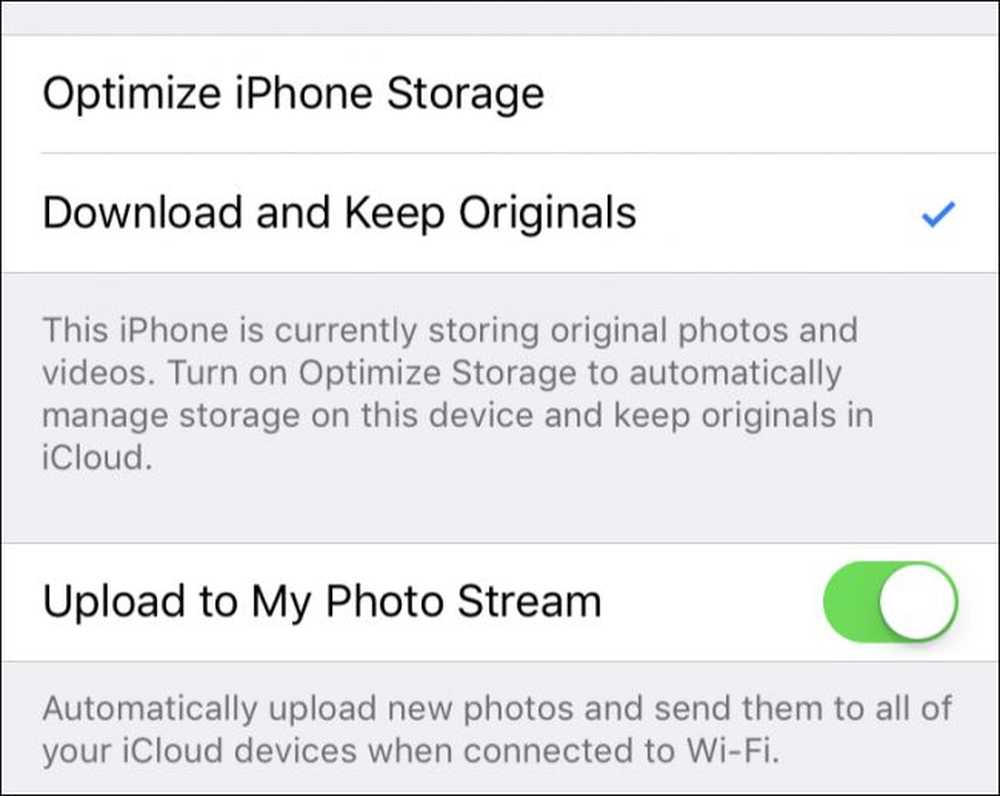 Si vous choisissez de télécharger des photos sur votre flux de photos, de nouvelles photos seront envoyées sur vos appareils iCloud chaque fois qu'ils sont connectés au Wi-Fi..
Si vous choisissez de télécharger des photos sur votre flux de photos, de nouvelles photos seront envoyées sur vos appareils iCloud chaque fois qu'ils sont connectés au Wi-Fi.. Un autre élément intéressant est l'option «Télécharger des photos en rafale», ce qui signifie que si vous prenez des photos en rafale (maintenez le bouton du volume enfoncé), elles seront toutes téléchargées sur votre flux de photos. N'oubliez pas que le téléchargement de toutes vos photos en rafale peut être considérable et prendre beaucoup de place. Vous pouvez donc désactiver cette option..

La dernière option consiste à utiliser iCloud Photo Sharing, ce qui signifie que vous pouvez partager des albums avec d'autres et vous abonner au leur..
Paramètres iCloud sur iOS
Dans l'écran principal des paramètres iCloud, appuyez sur votre nom pour voir les paramètres de votre compte iCloud. Ici, vous pouvez modifier vos informations de contact, votre mot de passe et la carte de crédit associée à votre identifiant Apple. Mais la caractéristique la plus intéressante ici est la section "Périphériques".

Si vous regardez les paramètres de l'appareil, comme avec les paramètres Mac, vous pouvez voir tous les appareils que vous avez connectés à votre compte iCloud, voir le modèle, la version, le numéro de série et même le supprimer de votre compte..

Comme sur Mac, les paramètres iCloud d’iOS vous permettent d’adapter vos préférences de synchronisation aux applications et aux services que vous utilisez le plus (ou que vous n’utilisez pas du tout)..
Il est également bon de garder à l'esprit que si vous trouvez que quelque chose ne se synchronise pas comme prévu, vérifiez que vous n'avez pas désactivé la fonctionnalité par accident à un moment donné..
De toute évidence, vous pouvez désactiver chacune de ces fonctionnalités, voire toutes, en fonction de vos besoins et de vos préférences. Nous pensons qu'ils ont tous une valeur et qu'ils permettent d'économiser beaucoup de temps et d'efforts, mais si vous n'utilisez pas de rappels, de Notes ou de l'un des autres outils cuits dans les applications Apple, il peut être intéressant de les désactiver. Et si vous commencez à manquer d’espace iCloud, la désactivation de la synchronisation pour quelques applications peut vous aider..




